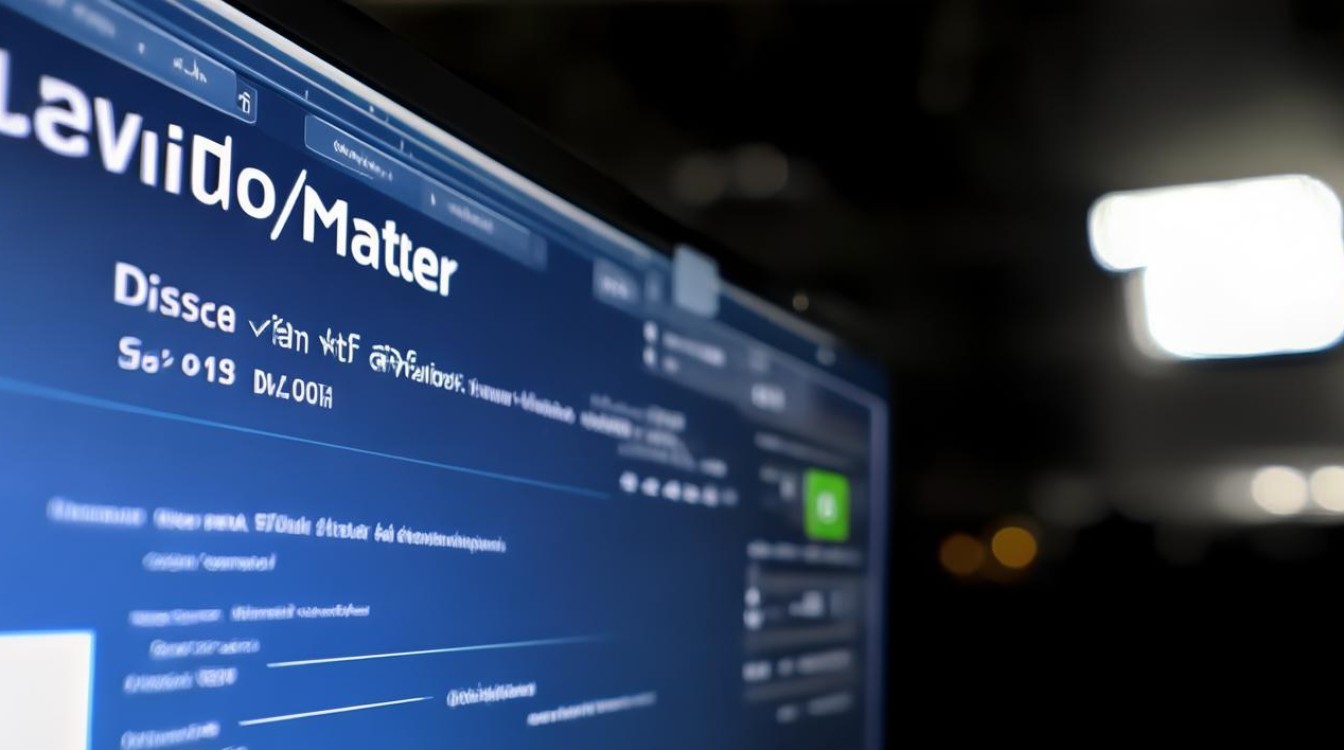windows 硬盘识别不了
shiwaishuzidu 2025年4月24日 05:02:09 硬盘 19
Windows硬盘识别不了可能原因:硬盘连接不良,如数据线、电源线松动;硬盘损坏;BIOS设置有误,可检查连接、更换硬盘或调整BIOS相关设置来尝试解决。
在Windows操作系统中,硬盘无法识别是一个常见的问题,可能由多种原因引起,以下是一些常见原因及相应的解决方法:

硬件连接问题
| 可能原因 | 解决方法 |
|---|---|
| 数据线或电源线松动 | 关闭电脑并断开电源。 重新插拔硬盘的SATA数据线和电源线,确保连接牢固。 检查数据线是否有损坏,如有必要更换新的数据线。 |
| 硬盘接口故障 | 如果重新插拔后问题依旧,尝试将硬盘连接到其他SATA接口,或者使用其他设备(如光驱位)进行测试。 |
| 硬盘本身故障 | 如果硬盘在其他设备上也无法识别,可能是硬盘本身出现物理故障,建议联系专业维修人员或更换硬盘。 |
BIOS/UEFI设置问题
| 可能原因 | 解决方法 |
|---|---|
| 硬盘未启用 | 进入BIOS/UEFI设置界面(通常按Del、F2或Esc键)。 检查硬盘是否被正确识别并启用。 如果硬盘被禁用,将其启用并保存设置。 |
| 启动顺序问题 | 如果硬盘未设置为第一启动项,可能导致系统无法识别,将硬盘调整为第一启动项,保存并退出BIOS/UEFI。 |
驱动程序问题
| 可能原因 | 解决方法 |
|---|---|
| 驱动程序未安装或过时 | 右键点击“此电脑”或“我的电脑”,选择“管理”。 在“设备管理器”中找到“磁盘驱动器”,右键点击你的硬盘,选择“更新驱动程序”。 选择“自动搜索更新的驱动程序软件”,按照提示完成更新。 |
| 驱动程序冲突 | 如果更新驱动程序后问题依旧,尝试卸载当前驱动程序,然后重新安装。 |
系统设置问题
| 可能原因 | 解决方法 |
|---|---|
| 磁盘未初始化 | 按Win+X键,选择“磁盘管理”。 找到未初始化的硬盘,右键点击并选择“初始化磁盘”。 根据需要选择MBR或GPT分区格式,完成初始化。 |
| 磁盘分区问题 | 如果硬盘已经初始化但未分区,或者分区表损坏,可能导致系统无法识别,在磁盘管理中,右键点击硬盘,选择“新建简单卷”或“删除分区”(注意备份数据),然后重新创建分区。 |
| 文件系统不兼容 | 如果硬盘使用的是Windows不支持的文件系统(如Linux文件系统),系统可能无法识别,可以尝试在磁盘管理中格式化硬盘为NTFS或FAT32文件系统,但请注意格式化会清除所有数据。 |
其他可能原因
| 可能原因 | 解决方法 |
|---|---|
| 系统服务未启动 | 按Win+R键,输入services.msc并回车。找到“Shell Hardware Detection”服务,确保其已启动并设置为“自动”。 |
| 系统缓存问题 | 有时系统缓存可能导致硬盘无法识别,尝试重启电脑,或者使用系统自带的“疑难解答”工具进行诊断和修复。 |
常见问题FAQs
为什么BIOS可以检测到硬盘,但进入Windows后却无法识别?
这可能是由于驱动程序未安装、磁盘未初始化或分区表损坏等原因,可以尝试更新驱动程序、初始化磁盘或重建分区表来解决问题。

硬盘在磁盘管理中显示为“未分配”,怎么办?
在磁盘管理中,右键点击“未分配”的硬盘,选择“新建简单卷”,按照向导完成分区和格式化操作,注意:格式化会清除硬盘上的所有数据,请提前备份重要文件。